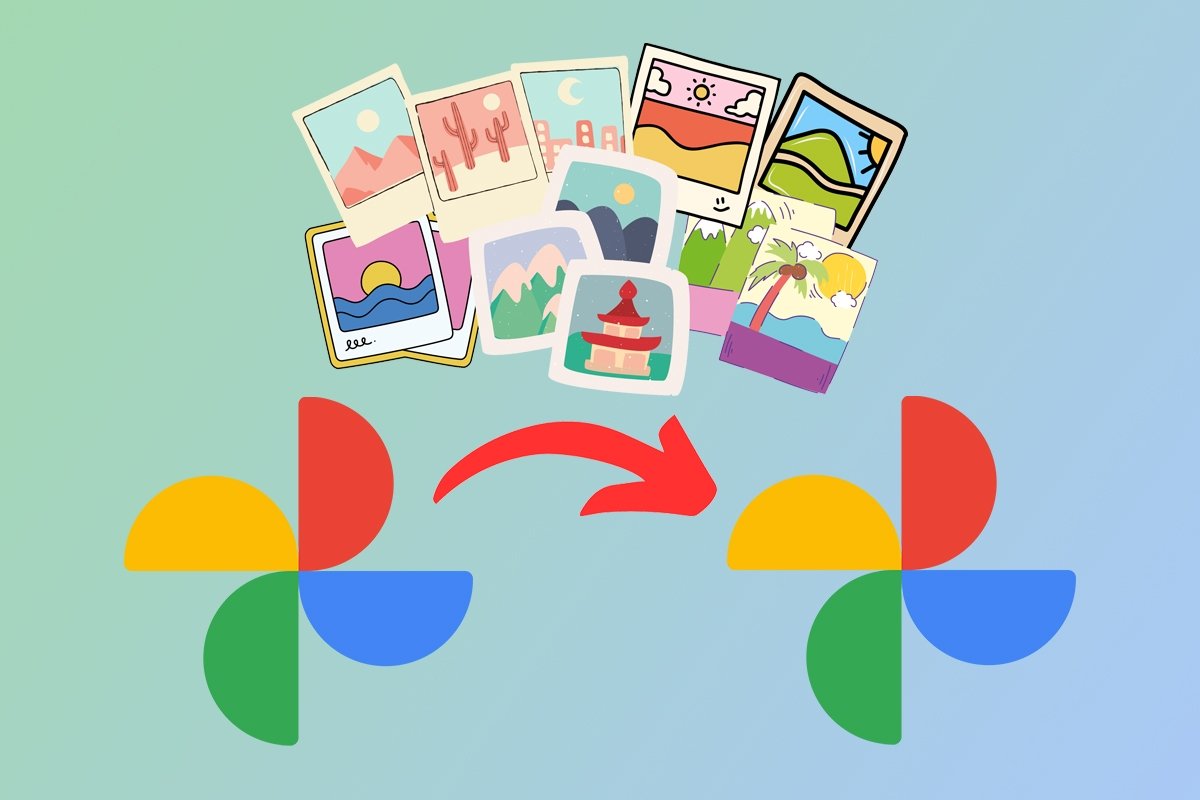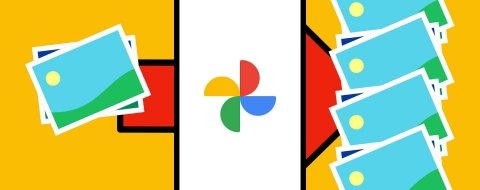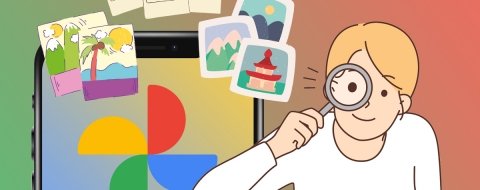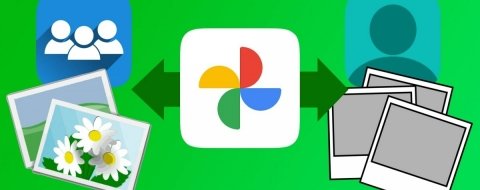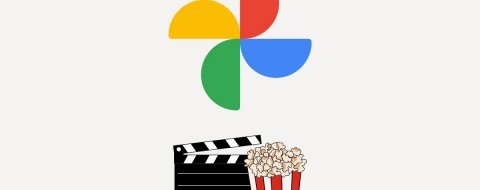Google Fotos es un servicio de almacenamiento en la nube que ofrece Google de forma gratuita a los usuarios. De esta forma, la app guarda una copia automáticamente de todas las fotos y los vídeos de cualquier dispositivo asociado a una cuenta de la compañía.
Sin embargo, si quieres pasar todas tus fotos de Google Fotos a otra cuenta te habrás dado cuenta de que no existe esa opción. Pero eso no significa que no puedas hacerlo dando un pequeño rodeo. De hecho, hay dos posibles soluciones que te ofrecemos a continuación.
Cómo transferir fotos de Google Fotos a otra cuenta de Google
No hay un botón como tal para transferir las fotos de Google fotos a otra cuenta, pero sí que hay dos alternativas. Por un lado, puedes compartir el contenido con otra cuenta; por otro, podrías descargar las fotos y subirlas de nuevo en la otra cuenta. Veamos ambas alternativas paso a paso.
Cómo mover las fotos de Google Fotos a otra cuenta mediante la función Compartir con colaborador
La solución más fácil y rápida para pasar tus fotos de Google Fotos a otra cuenta es a través del botón de compartir. Tendrás que seguir los siguientes pasos:
- Abre la app de Google Fotos en tu móvil.
- Toca el botón Compartido en la parte superior de la pantalla (es el que tiene el icono de dos personas).
- En el menú superior, busca el botón Compartir con colaborador.
- Elige la fecha de inicio (desde siempre o desde una fecha concreta) y asegúrate de que en el apartado Selecciona las fotos que quieras compartir está marcada la pestaña Todas las fotos.
- Toca el botón Seleccionar colaborador para elegir la cuenta a la que quieres pasar las fotos de Google Fotos.
- Presiona el botón Confirmar.
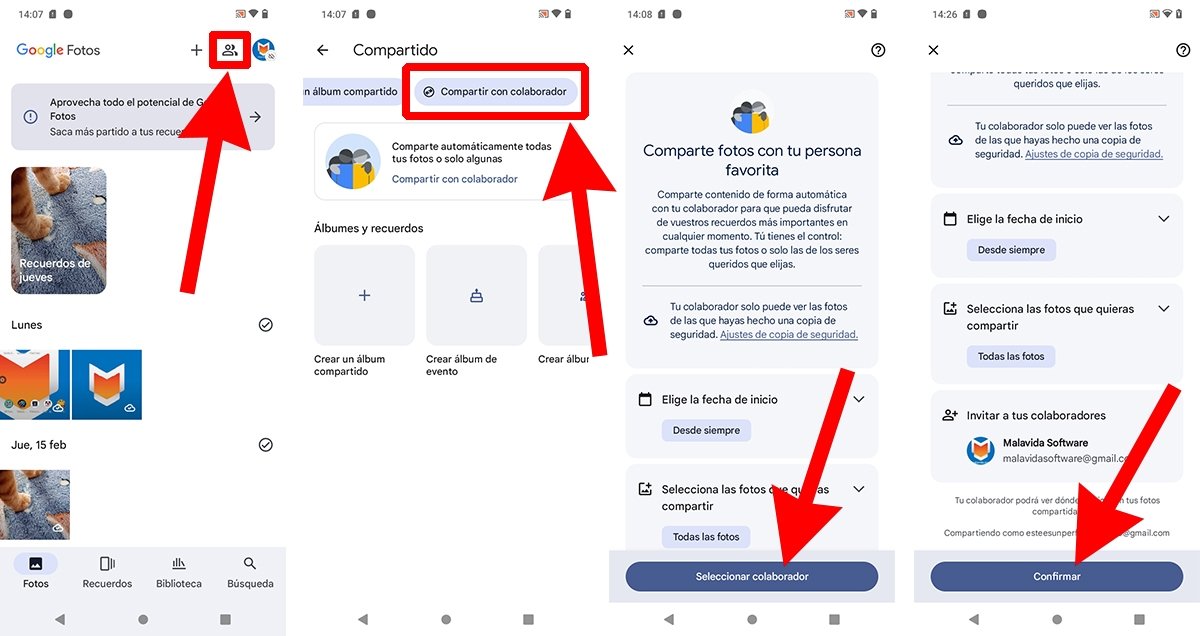 Cómo mover las fotos de Google Fotos a otra cuenta mediante la función Compartir con colaborador
Cómo mover las fotos de Google Fotos a otra cuenta mediante la función Compartir con colaborador
Ojo, es necesario aceptar la invitación desde la otra cuenta. Ahora bien, solo puedes designar como colaborador otra cuenta de Google. Obviamente, esta cuenta tendrá que estar creada previamente. Además, Google Fotos te permite quitar los colaboradores cuando lo desees.
Cómo migrar las fotos de Google Fotos a otra cuenta descargándolas y volviendo a subir todas
La opción más larga y labiosa es descargar todas las fotos desde Google Takeout y volverlas a subir a la otra cuenta. Haz lo siguiente:
- Abre la app del navegador de tu móvil.
- Ve a la página web de Google Takeout.
- Toca el botón Desmarcar todo.
- Baja hasta el apartado de Google fotos y marca la casilla.
- Baja hasta abajo del todo y toca el botón azul con el texto Siguiente paso.
- Selecciona las opciones correspondientes en la siguiente pantalla y toca el botón azul con el texto Crear exportación.
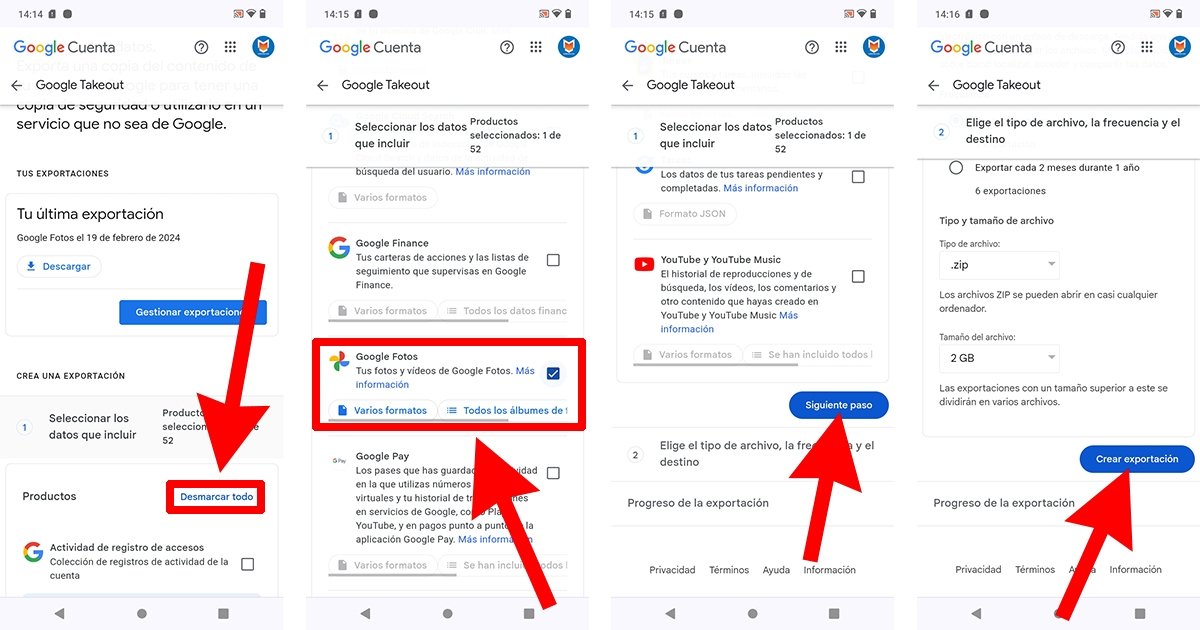 Cómo migrar las fotos de Google Fotos a otra cuenta descargándolas y volviendo a subir todas
Cómo migrar las fotos de Google Fotos a otra cuenta descargándolas y volviendo a subir todas
Google Takeout te permite elegir los álbumes a descargar o descargar todos los contenidos. Una vez tengas los ficheros descargados en tu móvil, tendrás que cargarlos en la otra cuenta.
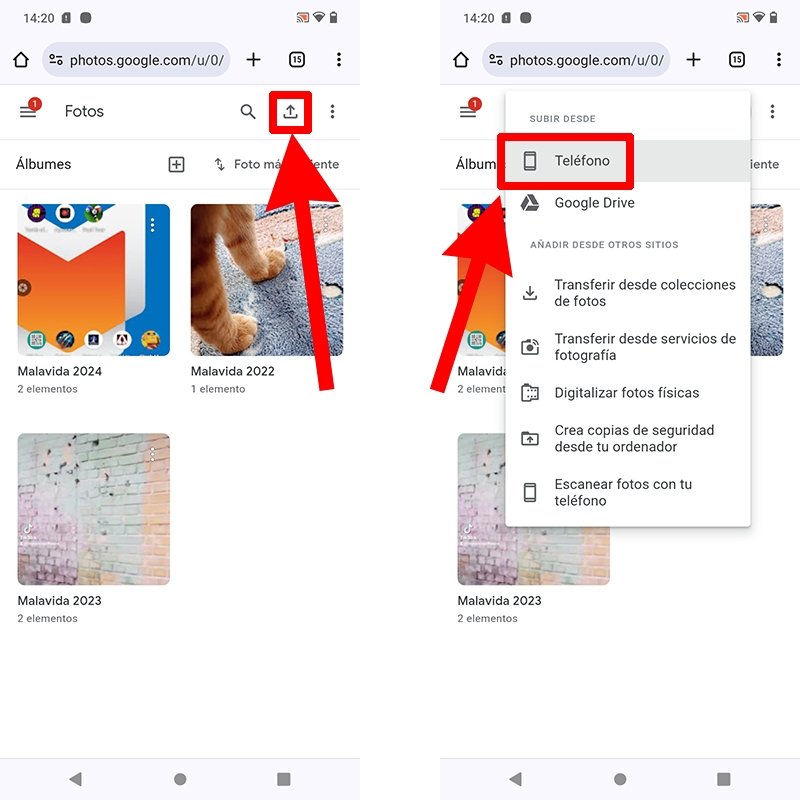 Cómo subir fotos a Google Fotos desde el móvil
Cómo subir fotos a Google Fotos desde el móvil
Para subir las fotos descargadas a la nueva cuenta, abre la página web de Google Fotos en la app del navegador de tu smartphone e inicia sesión con dicha cuenta. Luego toca el botón Subir situado en la barra superior y, por último, presiona Teléfono. Da los permisos oportunos, selecciona los archivos oportunos y espera pacientemente a que se terminen de subir.